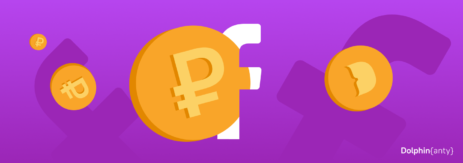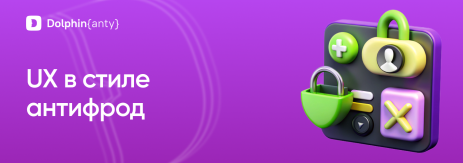Как замаскировать профиль Dolphin{anty} под обычный Chrome и не палиться?
Блог » Как замаскировать профиль Dolphin{anty} под обычный Chrome и не палиться?
🐬 Dolphin Anty устойчив к антифроду и трекеры почти всех сайтов не распознают. Но при проверке KYC, да и просто на случайном скриншоте вполне можно определить, что вы пользуетесь этим антидетектом. Выдают использование антидетекта 3 объекта:
- Название браузерного профиля;
- Значок антидетекта в нижней панели;
- Иконка смены камеры и загрузки cookies.
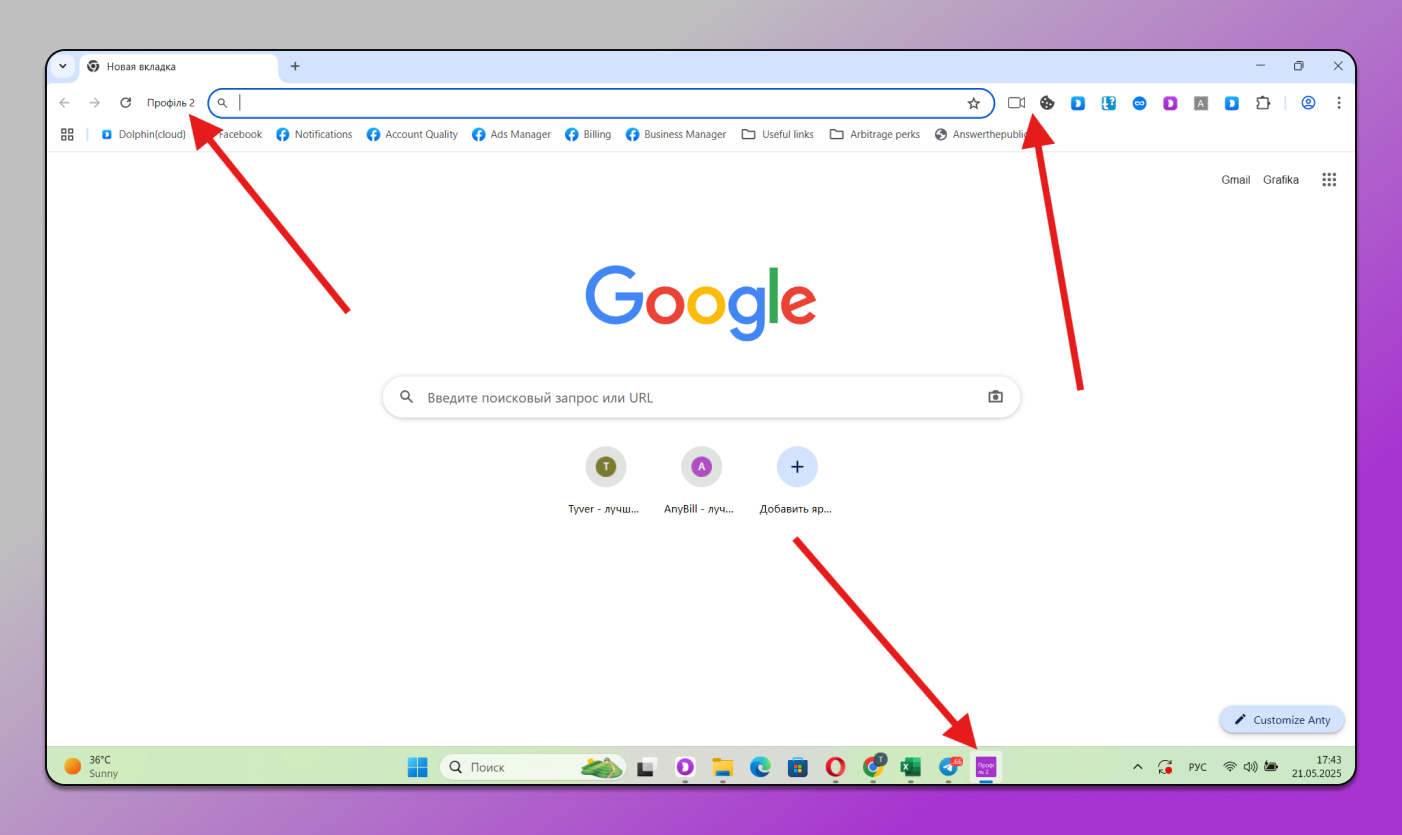
При 🙌 ручной проверке именно эти значки чаще всего и выдают тот факт, что вы используете антидетект. А значит, их нужно отключить.
Как отключить название профиля?
В примере выше вкладка «Профiль 2» очень легко выдаст факт использования 🚀 Dolphin Anty. Чтобы её скрыть:
- Выбираем профиль в списке;
- Наводим курсор на три точки;
- Жмём «Редактировать»;
- Включаем плашку «Скрыть название в браузере».

Как видим, после скрытия, профиль выглядит как обычное окно Google Chrome.
Как отключить значок профиля?
Если открыть профиль 🔥 Dolphin Anty, в нижней панели появится характерный значок, который выдаёт использование антидетекта.
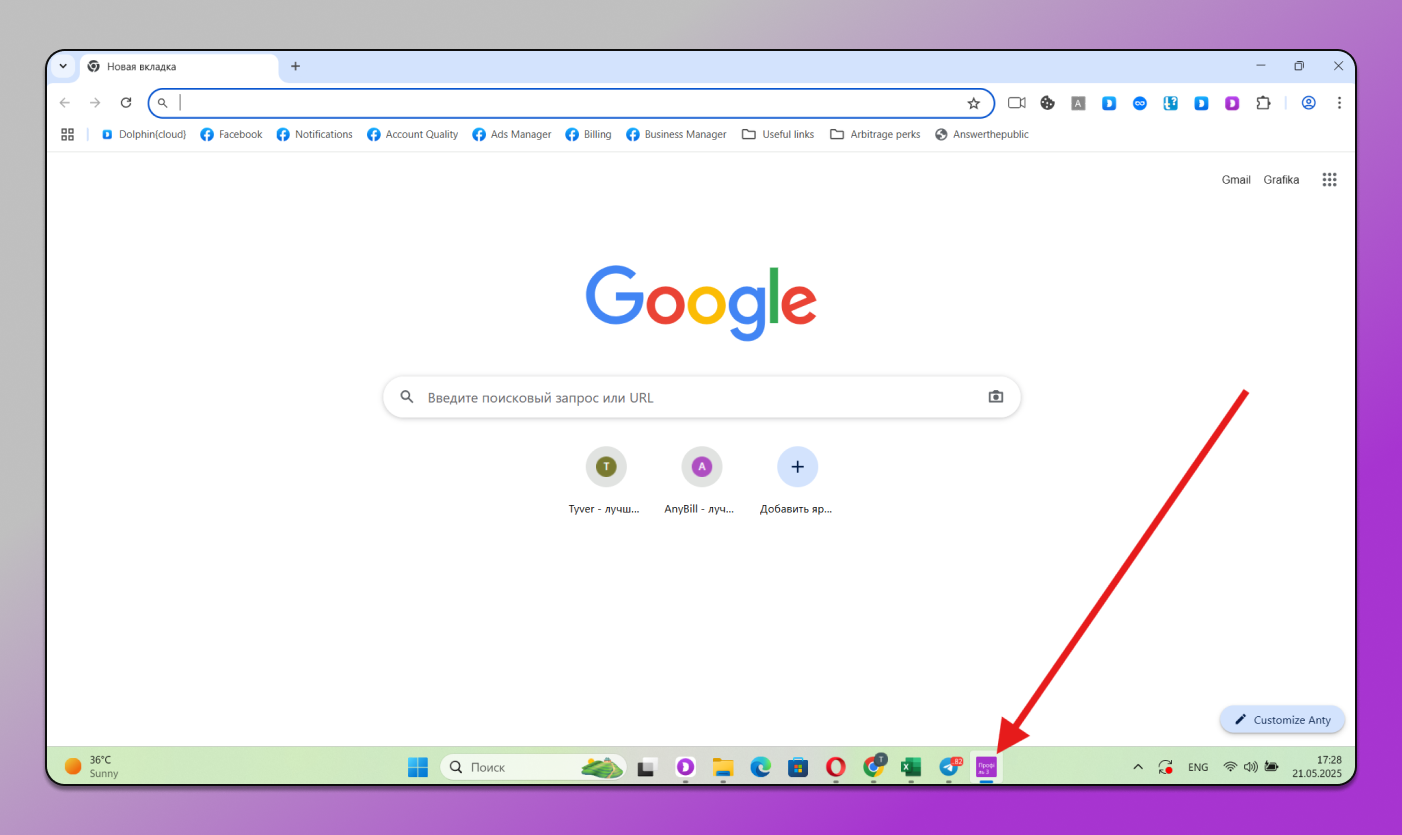
Чтобы ❌ убрать этот значок, перейдём в раздел настроек и включим плашку «Подменять имя и значок браузерного профиля в панели задач».

Как видим, теперь значок профиля такой же, как и у обычного окна Google Chrome.
Кнопки «Смена камеры» и «Загрузка cookies»
Они не так заметны, как название профиля и значок ✅ Dolphin Anty, но особо внимательные модераторы могут обратить на них внимание. Чтобы их убрать, нужно перейти в раздел настроек и включить плашку «Скрыть кнопки подмены видеопотока и скачивания cookies».

Теперь этих кнопок нет и подозрений они не вызовут.
Что ещё можно скрыть?
Три значка в списке расширений также могут выдать, что вы используете антидетект. Это обязательные плагины, поэтому удалить их через список расширений в антидетекте не получится, потому что они привязываются ко всем типам профилей. Но их нужно убрать, если вы отправляете свои скриншоты в службу поддержки или проходите KYC.

Чтобы их убрать, нужно прямо в окне браузерного профиля:
- Нажать на иконку папки справа от расширений;
- Перейти в «Управление расширениями»;
- Отключить отображение этих плагинов.

Теперь ничто не выдаёт использование антидетекта.
В заключение
Ситуаций, когда нужно 🥷 скрыть любые следы использования антидетекта, не так много. Поэтому соответствующими опциями пользуются редко. Тем не менее, они в любой момент могут понадобиться, поэтому рекомендуем сохранить это руководство в закладках, чтобы в любой момент быстро его найти.